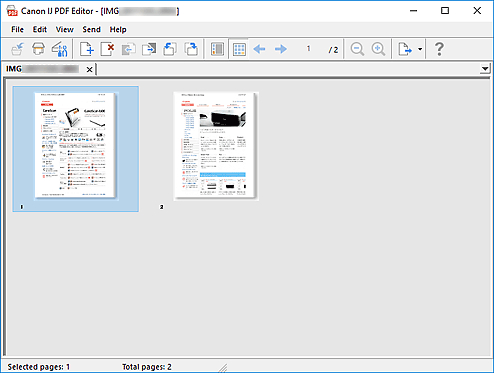Οθόνη Επεξεργασίας PDF
Μπορείτε να δημιουργήσετε αρχεία PDF κατά τη σάρωση στοιχείων που έχουν τοποθετηθεί στην επιφάνεια σάρωσης. Προσθέστε, διαγράψτε, αναδιατάξτε τις σελίδες ή κάντε άλλες αλλαγές στα αρχεία PDF που έχουν δημιουργηθεί.
Ανοίξτε τον IJ PDF Editor, μια εφαρμογή για τη δημιουργία/εκτύπωση αρχείων PDF, ακολουθώντας μία από τις παρακάτω επιλογές.
- Κάντε κλικ στην επιλογή Επεξεργ. PDF (PDF Editor) στην κύρια οθόνη του IJ Scan Utility
- Επιλέξτε τον Canon IJ PDF Editor για Άνοιγμα με εφαρμογή (Open with an application) στο παράθυρο διαλόγου Ρυθμίσεις (Σάρωση εγγράφου) (Settings (Document Scan)), και, στη συνέχεια, πραγματοποιήστε σάρωση επιλέγοντας Έγγραφο στην κύρια οθόνη του IJ Scan Utility
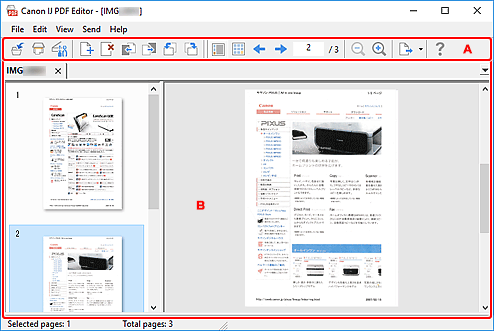
A: Γραμμή εργαλείων
 (Αποθήκευση)
(Αποθήκευση)-
Αντικαθιστά το αρχείο PDF που εμφανίζεται. Ένα υπάρχον αρχείο PDF μπορεί να αντικατασταθεί, αφού υποστεί επεξεργασία.
 Σημείωση
Σημείωση-
Επίσης, μπορείτε να ονομάσετε και να αποθηκεύσετε το αρχείο PDF στο παράθυρο διαλόγου Αποθήκευση (οθόνη επεξεργασίας PDF) επιλέγοντας Αποθήκευση ως... (Save As...) στο μενού Αρχείο (File).
-
 (Σάρωση)
(Σάρωση)- Εκκινεί τη σάρωση.
 (Ρυθμίσεις)
(Ρυθμίσεις)- Εμφανίζεται το παράθυρο διαλόγου Ρυθμίσεις του IJ Scan Utility για να ορίσετε τον τρόπο απόκρισης κατά τη σάρωση.
 (Προσθήκη σελίδας)
(Προσθήκη σελίδας)- Εμφανίζεται το παράθυρο διαλόγου Άνοιγμα (Open). Επιλέξτε την εικόνα ή το αρχείο PDF που θέλετε να προσθέσετε και, στη συνέχεια, κάντε κλικ στην επιλογή Άνοιγμα (Open) για να προσθέσετε μια σελίδα στο τέλος.
 (Διαγραφή σελίδας)
(Διαγραφή σελίδας)- Διαγράφει τις επιλεγμένες σελίδες.
 (Μετακίνηση προς τα επάνω)
(Μετακίνηση προς τα επάνω)- Μετακινεί την επιλεγμένη σελίδα κατά μία σελίδα πιο μπροστά.
 (Μετακίνηση προς τα κάτω)
(Μετακίνηση προς τα κάτω)- Μετακινεί την επιλεγμένη σελίδα κατά μία σελίδα πιο κάτω.
 (Περιστροφή 90° αριστερά)
(Περιστροφή 90° αριστερά)- Περιστρέφει την επιλεγμένη σελίδα κατά 90 μοίρες αριστερόστροφα.
 (Περιστροφή 90° δεξιά)
(Περιστροφή 90° δεξιά)- Περιστρέφει την επιλεγμένη σελίδα κατά 90 μοίρες δεξιόστροφα.
 (Προβολή σελίδας)
(Προβολή σελίδας)- Πραγματοποιείται εναλλαγή στην Προβολή σελίδας και εμφανίζει τις μικρογραφίες σελίδων και μια εικόνα προεπισκόπησης.
 (Προβολή μικρογραφιών)
(Προβολή μικρογραφιών)- Πραγματοποιείται εναλλαγή στην Προβολή μικρογραφιών και εμφανίζεται μια λίστα των μικρογραφιών όλων των σελίδων στο αρχείο PDF.
 (Προηγούμενη σελίδα)
(Προηγούμενη σελίδα)- Εμφανίζει τη σελίδα που βρίσκεται αμέσως πριν την εμφανιζόμενη σελίδα.
 (Επόμενη σελίδα)
(Επόμενη σελίδα)- Εμφανίζει τη σελίδα που βρίσκεται αμέσως μετά την εμφανιζόμενη σελίδα.
 (Καθορισμένη σελίδα)
(Καθορισμένη σελίδα)- Εισαγάγετε τον αριθμό σελίδας για να εμφανιστεί η καθορισμένη σελίδα.
 (Σμίκρυνση)
(Σμίκρυνση)- Μειώνει το μέγεθος προβολής της εικόνας προεπισκόπησης που εμφανίζεται στην Προβολή σελίδας.
 (Μεγέθυνση)
(Μεγέθυνση)- Αυξάνει το μέγεθος προβολής της εικόνας προεπισκόπησης που εμφανίζεται στην Προβολή σελίδας.
 (Αποστολή)
(Αποστολή)-
- Άνοιγμα σε πρόγραμμα προβολής PDF (Open in PDF Viewer)
- Ανοίξτε το αποθηκευμένο αρχείο PDF σε πρόγραμμα προβολής PDF.
- Προβολή τοποθεσίας αποθήκευσης (Display Save Location)
- Εμφανίζει τον φάκελο στον οποίο αποθηκεύεται το αρχείο PDF.
 (Οδηγίες)
(Οδηγίες)- Ανοίγει αυτόν τον οδηγό.
B: Περιοχή μικρογραφιών
Εμφανίζει τις μικρογραφίες των σελίδων.
Αλλάξτε τη διάταξη σελίδων με μεταφορά και απόθεση.
Από τη γραμμή εργαλείων, πραγματοποιήστε εναλλαγή μεταξύ Προβολής σελίδας και Προβολής μικρογραφιών.
 Σημείωση
Σημείωση
-
Οι παρακάτω λειτουργίες είναι διαθέσιμες από το μενού Επεξεργασία (Edit).
-
Αναίρεση (Undo)
Αναιρείται η τελευταία ενέργεια.
-
Επιλογή όλων (Select All)
Επιλέγει όλες τις σελίδες που εμφανίζονται στην Περιοχή μικρογραφιών.
-
Επιλογή μονών σελίδων (Select Odd Pages)
Επιλέγει τις σελίδες με μονό αριθμό που εμφανίζονται στην Περιοχή μικρογραφιών.
-
Επιλογή ζυγών σελίδων (Select Even Pages)
Επιλέγει τις σελίδες με ζυγό αριθμό που εμφανίζονται στην Περιοχή μικρογραφιών.
-
Προβολή σελίδας:
Η προεπισκόπηση της μικρογραφίας που έχει επιλεγεί στην αριστερή πλευρά εμφανίζεται στη δεξιά πλευρά.
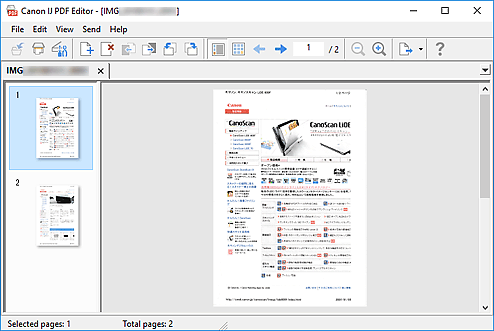
Προβολή μικρογραφιών:
Οι μικρογραφίες εμφανίζονται με τη σειρά των σελίδων από την επάνω αριστερή μεριά.